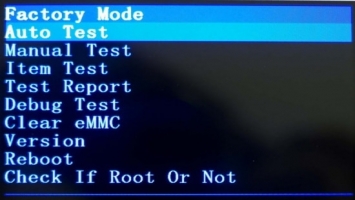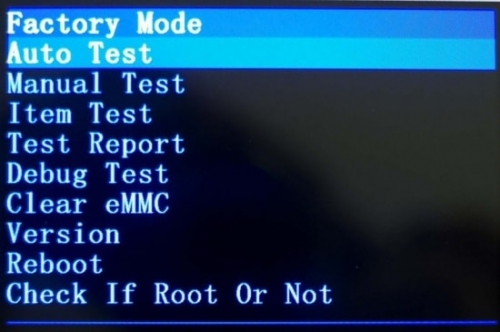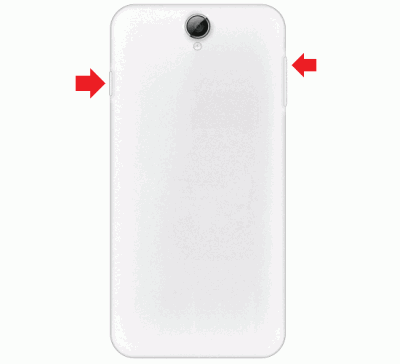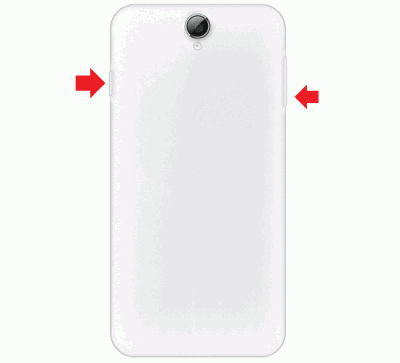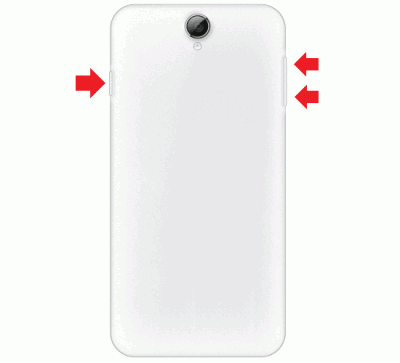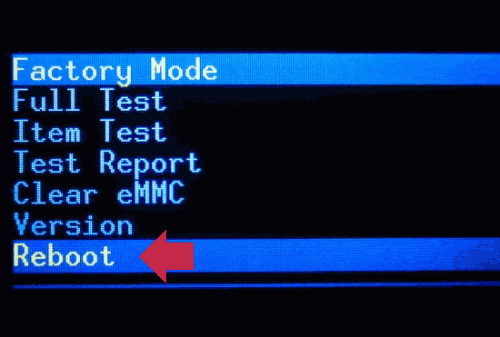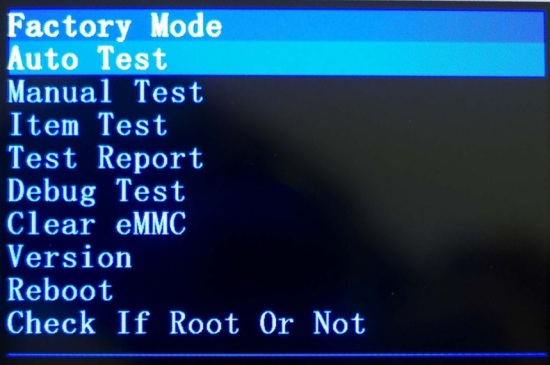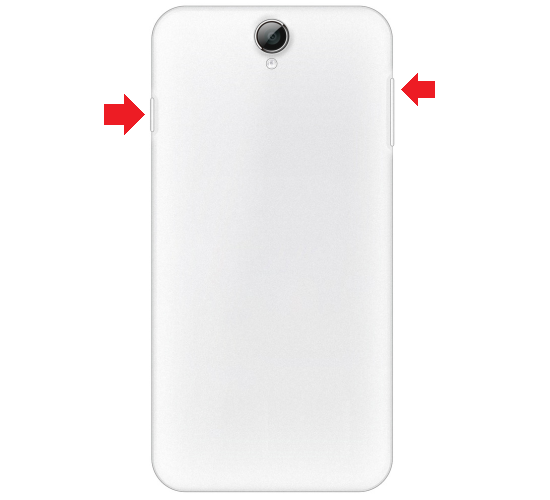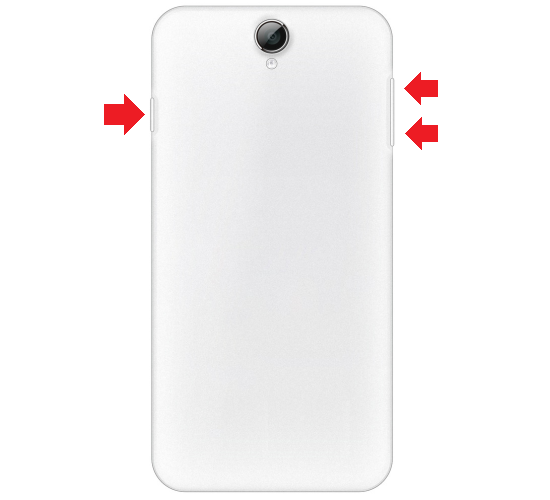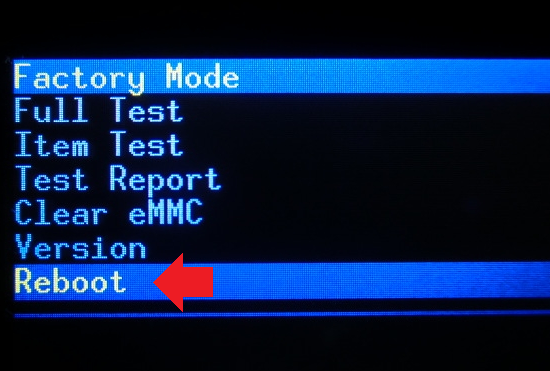pcba test android что это
Test report на андроиде
Часто встречается ситуация, когда пользователи смартфонов попадают в Factory Mode на Андроиде и не знают, что с этим делать. Фактори Мод — это заводской режим, позволяющий тестировать настройку смартфона. Проще говоря, внутри версии Андроид встроена прошивка, содержащая утилиту для редактирования. Экспериментировать с Factory Mode необходимо с особой осторожностью, поскольку существует вероятность потери всех данных на смартфоне.
Скриншоты
Что можно делать в Factory Mode?
Использование Factory Mode доступно пользователю в любой момент. Имеется возможность тестирования любой комплектующей части смартфона, вплоть до отката операционной системы Андроид. Режим заводских настроек полезен тем, что может вернуть телефон к жизни при неудачном обновлении ОС.
Помимо этого пользователь может проводить тесты элементов гаджета для проверки их работоспособности, а также замерять показатели датчиков телефона.
Перевод в заводской режим позволяет изменять такие технические характеристики девайса, как:
Кроме этого станут доступными очистка кэша и флешки, откалибровка девайса.
Пункты меню
Factory mode имеет два пакета языков: английский вариант и китайский. Англоязычный интерфейс считается наиболее распространенным. В зависимости от марки телефона заводской режим имеет разное меню.
Ниже приводятся основные пункты, которые пользователь встретит на каждом смартфоне:
| Название пункта | Значение |
| Auto Test (Full Test) | Полная проверка смартфона, где тестируются все составляющие части |
| Item Test | Выборочное тестирование одного компонента смартфона |
| GPS | Проверка модулей, отвечающих за местоположение |
| Clear eMMC/wipe data/factory reset | Сброс всех настроек до заводских |
| Debug Test | Проверка на наличие ошибок с дальнейшим исправлением |
| Test Report | Напоминание о проверке |
| Reboot | Перезагрузка аппарата |
По окончании теста могут высвечиваться два варианта сообщений:
Как включить?
Симптомы включения заводского режима:
Включение Factory mode возможно в двух случаях:
Как правило, второй вариант происходит непреднамеренно. Например, если пользователь хочет получить Root-права или обновить систему.
Включение заводского режима осуществляется по-разному в зависимости от марки телефона.
Стандартно это происходит так:
В некоторых устройствах запуск производится при помощи трех кнопок. Используется сочетание качелей громкости, кнопок питания и «домой». После проделанных операций пользователь переходит в заводской режим. Перемещение по списку осуществляется при помощи нажатий кнопок громкости или касаний пальцев. За клавишу «выбрать» отвечает кнопка включения/выключения.
Двух кнопочное управление режимом актуально в телефонах:
Три кнопки используются в таких девайсах как:
Ниже представлен видеофрагмент, демонстрирующий инструкцию входа в Factory Mode для Lenovo S650. Автор материала: компьютерный канал PC Help.
Как из него выйти?
Чтобы выйти из заводского режима нужно следовать такой инструкции:
Как восстановить системный раздел?
Восстановить системный раздел на Андроид непросто. Перед тем, как приступить к реанимации аппарата, нужно заранее сделать резервную копию. Это можно осуществить при помощи соединения телефона к компьютеру через USB-кабель.
Если резервная копия имеется, то сделайте следующее:
В случае отсутствия точки восстановления следуйте ниже приведенной инструкции:
После этого аппарат перейдет в штатный режим.
Важно помнить, что проводить операции по восстановлению телефона не рекомендуется. Пользователь должен иметь четкие представления о заводском режиме. Появление Factory Mode не всегда является плюсом, поскольку это может быть системное повреждение смартфона. При правильном использовании режима существует возможность проведения тестов для проверки качества работы устройства.
Видео
Ниже приводится видео «CWM Backup», где пошагово демонстрируется процесс создания резервной копии для устройства. Автор материала: блогер Александр Журавлев.
Содержание:
Factory Mode переводится с английского как «заводской режим». По сути, это вшитая в прошивку утилита для тестирования и настройки вашего смартфона. Factory Mode состоит из нескольких основных пунктов, их может быть как 5, так и 10 в зависимости от версии вашего устройства. Иногда встречается меню всего из 3 пунктов. Вот, к примеру, Factory Mode, состоящий из 9 пунктов меню.
Вы можете заметить, что меню заводского режима в данном случае представлено на английском языке, что уже хорошо. На некоторых смартфонах это меню может быть на китайском диалекте и разобраться в нем будет куда сложнее.
Некоторые из пунктов меню:
Кстати, обращаем ваше внимание на то, что перемещение по Factory Mode производится с помощью механических клавиш (Power и клавиш регулировки звука), хотя где-то используются и сенсорные клавиши управления, которые находятся под экраном.
Как включить Factory Mode?
Factory Mode можно найти далеко не в каждом смартфоне. Некоторые производители от него отказались по той простой причине, что тестирование устройства проводится с помощью фирменных утилит или специальных комбинаций клавиш.
Если в вашем устройстве имеется Factory Mode, чаще всего он запускается:
Нажатием на клавишу Power и клавишу увеличения звука выключенного устройства:
При нажатии на клавишу Power и клавишу уменьшения звука выключенного устройства:
При нажатии на клавишу Power и клавиши увеличения и уменьшения звука одновременно выключенного устройства:
При этом вы можете запустить Recovery Mode или другое меню, будьте аккуратны.
Как выйти из Factory Mode?
Это очень просто. В меню Factory Mode вы можете увидеть пункт Reboot — в переводе «Перезагрузка».
Именно его вам и нужно выбрать для перезагрузки устройства. При этом смартфон будет загружен в обычном режиме. Больше вам ничего делать не нужно.
В операционной системе Andro >
Factory Mode переводится с английского как «заводской режим». По сути, это вшитая в прошивку утилита для тестирования и настройки вашего смартфона. Factory Mode состоит из нескольких основных пунктов, их может быть как 5, так и 10 в зависимости от версии вашего устройства. Иногда встречается меню всего из 3 пунктов. Вот, к примеру, Factory Mode, состоящий из 9 пунктов меню.
Вы можете заметить, что меню заводского режима в данном случае представлено на английском языке, что уже хорошо. На некоторых смартфонах это меню может быть на китайском диалекте и разобраться в нем будет куда сложнее.
Некоторые из пунктов меню:
Отчасти Factory Mode может заменить собой Recovery Mode (например, для сброса настроек), но это абсолютно разные режимы. Кроме того, на большинстве устройств Factory Mode позволяет только провести тестирование смартфона, но не даст вам выполнить других действий вроде все того же сброса настроек (Hard Reset).
Кстати, обращаем ваше внимание на то, что перемещение по Factory Mode производится с помощью механических клавиш (Power и клавиш регулировки звука), хотя где-то используются и сенсорные клавиши управления, которые находятся под экраном.
Как включить Factory Mode?
Factory Mode можно найти далеко не в каждом смартфоне. Некоторые производители от него отказались по той простой причине, что тестирование устройства проводится с помощью фирменных утилит или специальных комбинаций клавиш.
Если в вашем устройстве имеется Factory Mode, чаще всего он запускается:
Нажатием на клавишу Power и клавишу увеличения звука выключенного устройства:
При нажатии на клавишу Power и клавишу уменьшения звука выключенного устройства:
При нажатии на клавишу Power и клавиши увеличения и уменьшения звука одновременно выключенного устройства:
При этом вы можете запустить Recovery Mode или другое меню, будьте аккуратны.
Как выйти из Factory Mode?
Это очень просто. В меню Factory Mode вы можете увидеть пункт Reboot — в переводе «Перезагрузка».
Именно его вам и нужно выбрать для перезагрузки устройства. При этом смартфон будет загружен в обычном режиме. Больше вам ничего делать не нужно.
Друзья! Если наш сайт помог вам или просто понравился, вы можете помочь нам развиваться и двигаться дальше. Для этого можно:
Другие интересные статьи:
47 комментариев: Factory Mode на Andro >
а если нет такого названия reboot в меню? как выйти из него?
Попробуй нажать на кнопку включения смарта и удерживай, пока не выключится. Потом просто включи и он должен загрузиться. Удачи
А если не помогает (15 сек и больше)?
держи либо дольше (минуту), либо попробуй нажать на кнопку power и кнопку звука (увеличения или уменьшения — по очереди). что-то по-любому должно сработать.
Спасибо, помогли выйти из программы.
Дело в том, то что мне нужен режим «Download Mode» чтобы установить прошивку, клавиша громкости вверх у меня «Recovery» вниз «Factory Mode» Посмотрев множество обзоров по установке прошивок, клавиши «вниз» это режим «Download Mode», но он почему-то у меня не открывается…
factory mode по идее тоже загружает прошивку только через прогу на пк
я нажимаю на reboot, телефон выключается и включается, и то же самое вылазит
а как выбрать этот Reboot? на какую кнопку?
можно выбрать пункт reboot — это перезагрузка.пункты выбираются клавишами громкости, выкл, клавиша включение.Если не помогло, одновременно зажимаем 2 клавиши громкости и потом кнопку включения.через пару сек он выключится,перезагрузится в обычном режиме
Выбрала ребоот, дальше телефон ни на что не реагирует, ни выключается, ничего не меняется
А что если и это не помогает?
А если не работают кнопки звука. Можно ли по-другому выйти из него?
после clear emmc не включается телефон, что делать?
У Mеня не получилось через reboot выйти. помогите пожалуйста
У вас тут вообще не те картинки… это не фактори мод. А выйти из фактори мода (Один мод) — жмете обе громкости + меню + повер несколько секунд. Телефон ребутнется.
Спасибо тебе. Только это и помогло.
Что делать, если нажала reboot, а телефон до сих пор не включается?
Ребята каким-то чудом я вышла, он завис, я перезагрузила и все, он включился
Люди, помогите, я нажимаю Reboot, он перезапускается, но запускается не в обычном режиме, а опять заходит в Factory Mode, что мне делать? (Смартфон — BQ5022 Bond)
а как прошить если у меня только есть тесты, версия и возврат
full test
iten test
test report
version
reboot
Юзер_228 Такая же история, ничего не могу сделать
Спасибо огромное!Очень помогли.Удачи вам.
Пробовала на DooGee x 20, ничего не помогло с Google аккаунтом
А что делать, если нажимаешь на Reboot, он перезагружается, но не входит в обычный режим?
Что делать, у меня ходит, как будто я нажала кнопку «+» и не отпускаю, не могу остановить и нажать на «Reboot»?
Помогите,я уже все перепробовала ничего не помогает,что делать!
Здравствуйте!
Прочитал Вашу данную статью и посмотрел видео по восстановлению контактов из смартфона (Android).. решения для моего варианта не нашёл (кроме выпаивания, что в моём случае не устраивает). Очень прошу прочитать и помочь в моей ситуации.
ПРОБЛЕМА:
У меня смартфон Prestigio PAP5503 DUO. Перестал включаться спустя год-два работы. Достался бу (без моего аккаунта Гугл). Включаю (около 100 раз так пробовал, по началу включался на 5-10 раз, а потом вообще ни в какую), идёт загрузка анимационного логотипа и выключается, при этом не полностью, экран не чёрный, а как бы слегка чёрно-серый, типо в каком-то глюк-режиме, в котором если не вынуть батарею — сильно греется, то ли процессор, то ли батарея и я вынимаю/размыкаю батарею.
ЗАДАЧА:
1. Вынуть все данные что возможно: 1). Контакты; 2). смс; 3). Календарь; 4). Вайбер-контакты и все переписки; 5). Галерею (Фото и видео, альбом «скриншоты» и другие).
РЕШЕНИЕ:
1. Синхронизации с Гугл — нету (не мой аккаунт стоял);
2. Выпаивать схему — я бы очень не хотел прибегать к этому, (только если НИ ОДИН другой более щадящий вариант без этого не поможет).
3. Нахожусь всё ещё в надежде хоть бы раз запустить его чтобы установить какую-то программу по типу «Nokia PC Suite» чтобы вытащить контакты на ноут в таком формате (CVS) или другом, чтобы потом также просто закинуть их в другой смартфон, а первый — перепрошить или что ему там требуется. Очень верю что мой смарт ещё не полностью накрылся, т.к. только что получилось войти в спец-меню при загрузке, где 8 вариантов (на англ. яз.) что можно сделать с системой. В шапке названия написано «Factory Mode», под ним: Auto Test, Manual Test, Item Test, Test Report, Debug Test, Clear eMMC, Version, Reboot. Возможно можно как-то его перезагрузить или т.п., или найти причину не включения в этом меню… Помогите пожалуйста если можете! Заранее благодарен! С уважением, Виктор.
найти SP FlashTool, найти инструкцию, как считать с его помощью полностью память телефона. Не накосячить при этом, например не сняв галочки в тесте памяти. Получившийся файл образа скормить программе, которая найдёт на нём разделы и смонтирует их. Из соответственных разделов вытащить нужные данные.
Или обратиться к специалистам по восстановлению данных. Цена будет дороже пачки сигарет 🙂
причина невключения для этой модели стандартна: неисправна микросхема памяти. Фактори меню не поможет.
а как выбрать перезагрузку? у меня не получается
Спасибо за статью. Помогло выйти из программы.
990x.top
Простой компьютерный блог для души)
FactoryKit Test что это на Андроид и как выйти?

Узнал интересную инфу. Короче FactoryKit Test это режим для тестирования телефона, его используют разработчики еще на заводе.
Ну а вот и само это меню на телефоне Lenovo:
Вот еще один чел пишет, что у него была такая трабла и решилось все просто, он вынул батарею на пару минут. Попробуйте, может и вам поможет
Еще нашел такую картинку, это видимо не меню, а сам тест какой-то:
Короче непонятно что это.
Вот узнал что через FactoryKit Test можно калибровать датчик приближения, обалдеть.
Нашел снова инфу, что выйти из FactoryKit Test можно удержанием кнопки включения, после чего выполнить перезагрузку или выключить аппарат.
Один пользователь пишет, что появилось FactoryKit Test, и вот он поставил телефон на зарядку, как стал заряд выше 70%, то FactoryKit Test пропало. Потом пользователь перезагрузил телефон и все уже было нормалек.
В общем ребята, других рецептов о том как выйти из FactoryKit Test я не нашел. Все что нашел, написал выше…
На этом все ребята, сори что мало инфы, удачи!
Что такое factory mode android. Factory Mode на Android: что это такое и как из него выйти
Каждый обладатель смартфона с ОС Андроид может столкнуться с такой ситуацией, что ему придется воспользоваться режимом Factory Mode и не будет ясно, что делать. Этот режим не что иное, как заводские настройки и использовать его можно в любой момент для теста гаджета. С помощью Factory Mode на Андроид можно тестировать что угодно, звук, клавиши, яркость подсветки. Так же можно очистить кэш, откатить операционную систему устройства до заводских настроек, откалибровать девайс, очистить флешку и многое другое.
Меню Factory Mode на английском языке, поэтому, когда экспериментируете с его возможностями соблюдайте осторожность, иначе есть вероятность потерять все данные на вашем Андроид гаджете.
У производителей смартфонов, не смотря на то, что установлена одна ОС, меню может несколько отличаться. Но в большинстве своем в Factory Mode содержат стандартный набор пунктов:
Когда завершается тест какой-либо системы смартфона появляется одна из двух надписей Test Pass или Test Fail. В первом случае тестирование проведено успешно, а во втором случае провалено.
Определение
Factory Mode – это, фактически, специальная утилита с максимально упрощенным интерфейсом, которая вшита в прошивку смартфона или планшета. Она выполняет две задачи: тестирование и настройка.
В меню может быть 3-10 пунктов в зависимости от модели аппарата и его фирмы. В некоторых китайских девайсах встречается по 3-4 пункта, с помощью которых можно выполнить полное тестирование и узнать версию.
Если же речь идет о хороших, дорогих гаджетах, там будет присутствовать до 10 пунктов. Соответственно, функций у такого меню намного больше. Выглядит Factory Mode примерно так, как показано на рисунке №1.
Итак, с тем, что это такое, мы разобрались. Теперь поговорим о работе с меню.
Factory Mode – это, фактически, специальная утилита с максимально упрощенным интерфейсом, которая вшита в прошивку смартфона или планшета. Она выполняет две задачи: тестирование и настройка.
Рис. №1. Пример Factory Mode
eMMC и SSD: в чем отличие
Основное отличие между памятью eMMC и накопителем SSD – это скорость работы. SSD-накопители, как правило, намного быстрее по сравнению с eMMC; в свою очередь, память eMMC намного дешевле, чем SSD-накопители аналогичного размера. Почему так?
SSD-накопители работают настолько быстро не потому, что они используют специальную ультрасовременную флэш-память. Вместо этого они просто читают и записывают данные с (или в) нескольких флэш-ячеек параллельно. Возможность одновременного доступа к данным, хранящимся в нескольких флэш-ячейках, и делает SSD-накопители такими быстрыми и такими дорогими.
В памяти eMMC этот механизм параллельной работы с несколькими ячейками отсутствует – eMMC может производить только последовательные процедуры чтения и записи. В результате лучшие модули eMMC обеспечивают последовательную скорость чтения около 100 МБ/с и скорость записи около 40 МБ/с, в отличие от SSD-приводов, обеспечивающих скорость чтения 400 МБ/с и скорость записи 150 МБ/с.
Когда появляется Factory Mode
Данное меню Factory Mode появляется на Android в двух случаях:
Обычно второй случай характерен для аппаратов тех умельцев, которые самостоятельно пытаются перепрошить девайс, не имея для этого должного опыта и навыков или получить Root-права. Похожим режимом является Fastboot Mode.
На смартфонах различных производителей меню Factory Mode вызывает разными способами. В основном это верхнее или нижнее положение качелей громкости с одновременным нажатием клавиши включения. Иногда встречаются сочетания трех клавиш: громкости, включения и «домой».
Проделав эту нехитрую манипуляцию, открываете меню настроек. У меня получилось войти в Factory Mode применив одновременное нажатие клавиши громкости вверх и кнопки включения. На новых моделях смартфонов перемещаться по меню можно при помощи сенсорного экрана, но наиболее часто используется для навигации качелька громкости. Для того чтобы войти в выбранную директорию просто нажмите клавишу включения.


Патченный adbd
Т.к. мне надоело иметь доступ к урезанной консоли Android, а патчить бинарник adbd мне лень, то я решил собрать свой adbd с блэкджеком и шлюхами. Для этого пришлось скачать 70 Gb исходников Android, чтобы не возиться с каждой зависимостью по отдельности. Убрал проверку при которой происходит урезание capabilities, скомпилировал, подменил и получил полноценную root консоль. Теперь я могу монтировать файловые системы, смотреть dmesg без отключения dmesg_restrict, спокойно просматривать и редактировать файлы, которые не принадлежат root и многое другое. Но я пока не могу монтировать раздел и загружать модули в ядро.
Как войти
На разных устройствах Android могут работать разные комбинации для запуска заводского режима.
Вот лишь некоторые из них:
Также при определенных глюках устройства оно самостоятельно входит в этот режим. Вы узнаете его по надписи вверху.
На самом деле, это очень опасный симптом, который свидетельствует о том, что операционная система не может загрузиться. В таком случае ОС сама предлагает провести полное тестирование и исправление ошибок. В крайнем случае придется выполнить полный сброс. Для этого в заводском режиме тоже есть нужный пункт.
Теперь Вы знаете, что делать, чтобы попасть в Factory Mode. Поговорим о том, что можно сделать в таком режиме.










Что нужно сделать перед сбросом данных
Скопируйте с устройства важную информацию.
Во время сброса память устройства будет очищена и все данные будут удалены. Если есть какие-то важные данные, сделайте их копию.
Как сохранить контакты, фото, видео, музыку и другие данные с Samsung Galaxy
Удалите с устройства аккаунт Google.
Если этого не сделать, то при включении устройства после сброса будет запрашиваться тот аккаунт, который был на устройстве перед сбросом. Без ввода этого аккаунта включить устройство не получится.
Как удалить аккаунт Google
Что делать, если Samsung Galaxy заблокировался после сброса данных и запрашивает аккаунт Google
Официальная информация о защите устройства от несанкционированного сброса на сайте Google
Как покинуть Factory Mode
При штатном запуске этого меню Factory Mode выход из него не доставит затруднений.
Поэтому перед началом любого вмешательства в программное обеспечение делайте резервную копию данного раздела, для того чтобы не думать о том, что делать с Factory Mode. Это поможет спасти нервы и сэкономить время на реанимацию вашего Андроид устройства. Но даже это не убережет от похода в сервис центр, так как только там имеется необходимое оборудование.
Мой совет прост: не имея опыта свершения подобных операций, не пытайтесь экспериментировать. Подобные попытки – это деньги, выброшенные на ветер.
Мобильные гаджеты обладают большим числом скрытых возможностей, одной из которых, представляется, так называемый, фактори мод. Как можно понять из названия, он предназначается для использования еще на фабриках, когда требуется проверить качество готового продукта и работоспособность комплектующих. Также его часто используют работники сервисных центров для проведения тех же манипуляций.
Factory Mode – это заводской режим, который помогает тестировать устройство Android и исправлять ошибки в работе его системы. Рассмотрим более подробно, о чем идет речь и как работать с этим меню.
Поэтому перед началом любого вмешательства в программное обеспечение делайте резервную копию данного раздела, для того чтобы не думать о том, что делать с Factory Mode. Это поможет спасти нервы и сэкономить время на реанимацию вашего Android устройства. Но даже это не убережет от похода в сервис центр, так как только там имеется необходимое оборудование.
Рассказываем о режиме Factory Mode на Android-смартфонах и планшетах: что это, зачем нужно и как пользоваться?
Иногда при работе со смартфоном на базе Android наступает ситуация, когда он зависает или внезапно отключается, а при попытке его включить операционная система не загружается. Вместо этого на дисплее видно несколько строчек английских букв на черном фоне. Многие владельцы делают вывод, что смартфон сломался, и несут его в сервисный центр.
Всем хеллов. Значит FactoryKit Test это некое тестовое меню, там вроде еще есть такие пункты как Full Test, PCBA Test, Item Test, KB Test. Хотя как я понял, то у каждой модели свои пункты, количество их тоже может быть разным. И часто эта трабла выскакивает на телефонах Lenovo. И вот один чел на форуме пишет, что нужно зажать кнопку ВКЛ, ну чтобы выйти из менюхи.
Узнал интересную инфу. Короче FactoryKit Test это режим для тестирования телефона, его используют разработчики еще на заводе.
Вот еще один чел пишет, что у него была такая трабла и решилось все просто, он вынул батарею на пару минут. Попробуйте, может и вам поможет =)
Короче непонятно что это.
Вот узнал что через FactoryKit Test можно калибровать датчик приближения, обалдеть.
Нашел снова инфу, что выйти из FactoryKit Test можно удержанием кнопки включения, после чего выполнить перезагрузку или выключить аппарат.
Один пользователь пишет, что появилось FactoryKit Test, и вот он поставил телефон на зарядку, как стал заряд выше 70%, то FactoryKit Test пропало. Потом пользователь перезагрузил телефон и все уже было нормалек.
В общем ребята, других рецептов о том как выйти из FactoryKit Test я не нашел. Все что нашел, написал выше… =(
На этом все ребята, сори что мало инфы, удачи!
Восстановление работоспособности гаджете на Андроид
Вот список тех функций, которые встречаются чаще всего в разных версиях Factory Mode:
Перемещение по пунктам меню происходит при помощи кнопок уменьшения и увеличения громкости (вниз и вверх соответственно) и блокировки клавиатуры.
Для начала нужно разобраться что это за меню такое factory mode на андроиде. Что делать может пользователь через этот системный компонент? Принимая во внимание его назначение, можно достоверно предположить, что все доступные в нем пользователю функции, носят технический характер.
ВАЖНО! Подобные манипуляции не следует проводить при отсутствии четкого понимания, что именно требуется сделать, а также знания специфики работы современных смартфонов.
В противном случае, девайс может просто сломаться, что потребует дополнительных трат на ремонт или же продолжительную процедуру восстановления. Все представленные в меню возможности, можно условно разделить на три группы:
Еще по теме Как обновить Viber на телефоне
Обычные пользователи, не испытывающие каких-либо проблем со своим аппаратом, как правило не сталкиваются с данным элементом, так как запустить его можно либо принудительно, либо в случае отказа графического интерфейса системы запускаться.
Когда требуется вызвать данное меню, желательно ознакомиться с информацией в сети о том, какие именно требуется нажать клавиши в конкретной модели аппарата. Как правило, функцию можно вызвать одновременным длительным нажатием клавиши громкости и включения, однако возможны и вариации.
Навигация в меню может вызвать проблемы у большинства пользователей, так как только в самых современных девайсах её возможно осуществлять с помощью сенсорного экрана. В большинстве же случаев, потребуется использовать имеющиеся кнопки смартфона для выбора нужного пункта и переходам по меню.
СОВЕТ! Чаще всего, кнопки громкости позволяют перемещаться вверх/вниз по списку, в то время как клавиша включения служит аналогом компьютерной кнопки Enter.
Если гаджет загружен в данный режим случайно и его техническое состояние не вызывает нареканий, для выхода достаточно будет выбрать пункт Reboot System Now, что сразу же перезагрузит девайс.
Однако, если выполнить нормальную загрузку системы не удается, потребуется выполнить ряд операций для восстановления нормальной работы андроид. Для этой цели проще всего воспользоваться Recovery Mode, в котором достаточно выбрать Wipe Data/Factory reset.
Как известно, проблемы загрузки возникают в тех случаях, когда пользователь некорректно установил прошивку. Причем проблема может быть как в ПО, так и в действиях пользователя, ввиду чего, не следует выполнять данные операции без необходимого опыта.
Если данная операция не помогла, пользователь может попробовать установить другую прошивку на свой девайс. Это может быть как стандартная ОС, с которой гаджет поставлялся в продажу, так и кастомная. Последняя имеет ряд как преимуществ, так и недостатков. Поэтому прежде, чем определиться с выбором, желательно изучить соответствующие материалы.
Каждый обладатель смартфона с ОС Андроид может столкнуться с такой ситуацией, что ему придется воспользоваться режимом Factory Mode и не будет ясно, что делать. Этот режим не что иное, как заводские настройки и использовать его можно в любой момент для теста гаджета. С помощью Factory Mode на Андроид можно тестировать что угодно, звук, клавиши, яркость подсветки. Так же можно очистить кэш, откатить операционную систему устройства до заводских настроек, откалибровать девайс, очистить флешку и многое другое.
Меню Factory Mode на английском языке, поэтому, когда экспериментируете с его возможностями соблюдайте осторожность, иначе есть вероятность потерять все данные на вашем Андроид гаджете.
У производителей смартфонов, не смотря на то, что установлена одна ОС, меню может несколько отличаться. Но в большинстве своем в Factory Mode содержат стандартный набор пунктов:
Когда завершается тест какой-либо системы смартфона появляется одна из двух надписей Test Pass или Test Fail. В первом случае тестирование проведено успешно, а во втором случае провалено.
Перед проведением процедуры Hard Reset необходимо и отсоединить аккумулятор на 30 секунд. После этого запуск режима Рекавери производится одновременным нажатием нескольких клавиш.
Если режим был активирован верно, на экране появится надпись «Android Recovery» (или «Factory mode») и соответствующее меню под ней. Если же нажатие одной из комбинаций клавиш не привело к желаемому результату, выключаем телефон и повторяем процедуру заново, используя следующее сочетание кнопок.
Вот список тех функций, которые встречаются чаще всего в разных версиях Factory Mode:
Перемещение по пунктам меню происходит при помощи кнопок уменьшения и увеличения громкости (вниз и вверх соответственно) и блокировки клавиатуры.
Функции
Вот список тех функций, которые встречаются чаще всего в разных версиях Factory Mode:
Перемещение по пунктам меню происходит при помощи кнопок уменьшения и увеличения громкости (вниз и вверх соответственно) и блокировки клавиатуры.
Как выйти из Factory Mode?
Если вы попали в него случайно, то выйти будет несложно. Достаточно выбрать пункт Reboot System – устройство перезагрузится и запустится в стандартном режиме работы. Гораздо сложнее ситуация, если повредился системный раздел – в этом случае его придётся восстанавливать.
Чтобы выйти из заводского режима нужно следовать такой инструкции:
Это очень просто. В меню Factory Mode вы можете увидеть пункт Reboot — в переводе «Перезагрузка».
Именно его вам и нужно выбрать для перезагрузки устройства. При этом смартфон будет загружен в обычном режиме. Больше вам ничего делать не нужно.
Если вход в Factory Mode произошел принудительно, то есть Вы его не вызывали нажатием соответствующих клавиш, необходимо выполнить все тесты, а уж потом выходить.
А если Вы решили поэкспериментировать, то выйти из этого режима можно путем выбора пункта «Reboot», то есть перезагрузки. Все предельно просто.
Factory Mode переводится с английского как «заводской режим ». По сути, это вшитая в прошивку утилита для тестирования и настройки вашего смартфона. Factory Mode состоит из нескольких основных пунктов, их может быть как 5, так и 10 в зависимости от версии вашего устройства. Иногда встречается меню всего из 3 пунктов. Вот, к примеру, Factory Mode, состоящий из 9 пунктов меню.
Вы можете заметить, что меню заводского режима в данном случае представлено на английском языке, что уже хорошо. На некоторых смартфонах это меню может быть на китайском диалекте и разобраться в нем будет куда сложнее.
Некоторые из пунктов меню:
Кстати, обращаем ваше внимание на то, что перемещение по Factory Mode производится с помощью механических клавиш (Power и клавиш регулировки звука), хотя где-то используются и сенсорные клавиши управления, которые находятся под экраном.
Это очень просто. В меню Factory Mode вы можете увидеть пункт Reboot — в переводе «Перезагрузка».
Еще по теме Обзор Meizu M10: характеристики, отзывы и фото
Служебная информация
Состоит из четырех блоков данных, не входящих в логические разделы, — хотя они находятся в внутреннем NAND-накопителе.
Большая часть значений расположены в служебной области ReadOnly, и только несколько параметров разрешено править в период жизни eMMC-карты.
CID (Card identification data): содержит данные, по которым можно идентифицировать карту памяти (серийный номер, ID производителя, дату изготовления и т. д.).
CSD (Card specific data): содержит всевозможную информацию о карте памяти (от размера сектора карты памяти до потребления в режиме чтения/записи).
Важными областями в CSD являются PERM_WRITE_PROTECT — постоянная защита от записи и стирания.
TMP_WRITE_PROTECT — защита от записи и стирания до перезагрузки карты.
OCR (Operation conditions register) — содержит данные о напряжении питания карты памяти, тип питания карты памяти, статус процесса инициализации карты.
extCSD (Extended card specificdata) — содержит всевозможную информацию о карте памяти, которая не вошла в CSD. Длина — 512 байт.
extCSD — регистр, основная его часть ReadOnly — никогда не меняется и прописана еще на заводе.
Таблица 1. Конфигурация загрузки MMC-карты
Если данные регистры не прописаны должным образом, телефон не сможет загрузиться с eMMC.
Как восстановить системный раздел?
Восстановить системный раздел на Андроид непросто. Перед тем, как приступить к реанимации аппарата, нужно заранее сделать резервную копию. Это можно осуществить при помощи соединения телефона к компьютеру через USB-кабель.
Если резервная копия имеется, то сделайте следующее:
В случае отсутствия точки восстановления следуйте ниже приведенной инструкции:
После этого аппарат перейдет в штатный режим.
Важно помнить, что проводить операции по восстановлению телефона не рекомендуется. Пользователь должен иметь четкие представления о заводском режиме. Появление Factory Mode не всегда является плюсом, поскольку это может быть системное повреждение смартфона. При правильном использовании режима существует возможность проведения тестов для проверки качества работы устройства.
Такая операция называется Hard Reset и используется в следующих ситуациях:
Жесткая перезагрузка полностью удаляет все следы пользовательского присутствия: базу контактов, архив сообщений, все сохраненные файлы и установленные приложения. Поэтому прежде чем делать сброс настроек, необходимо произвести полезной информации через облачный сервис или просто на SD-карту.
Сразу предупреждаем – перед любыми работами с программным обеспечением надо делать резервные копии. Это поможет вам избежать проблем. Если неполадки всё же возникли, пора приступать к реанимации аппарата.
Раздел EFS имеет уникальную информацию, которая необходима для нормальной работы планшета или смартфона. Если у вас уже есть копия, можно перенести её в системный раздел устройства и надеяться на то, что его работоспособность восстановится.
Если бэкап отсутствует, рассмотрим другие варианты восстановления системы. Система загружается, но на рабочем столе висит окно с технической информацией? Поставьте Root, с его помощью можно работать непосредственно с устройства. Описывать процесс установки не будем – для каждого аппарата он свой.
Может случиться так, что вышеописанная процедура не помогает. Файловый менеджер в ряде ситуаций показывает, что папка EFS пустует. Это указывает на нарушение структуры раздела с данной папкой. Необходимо его восстановить. Сначала определите адрес блока, где находится раздел EFS. Проще всего это осуществить с помощью CWM Recovery, если у вас установлено данное ПО.
Пользователи мобильных Android-гаджетов иногда сталкиваются с ситуацией, когда непроизвольно включается Factory Mode, причем не видно никакой возможности выйти из этого режима. Данная опция представляет собой заводские настройки телефона, и с ее помощью можно тестировать устройство.
Если бэкап отсутствует, рассмотрим другие варианты восстановления системы. Система загружается, но на рабочем столе висит окно с технической информацией? Поставьте Root, с его помощью можно работать непосредственно с устройства. Описывать процесс установки не будем – для каждого аппарата он свой.
Далее предстоит выполнить следующие операции.
Может случиться так, что вышеописанная процедура не помогает. Файловый менеджер в ряде ситуаций показывает, что папка EFS пустует. Это указывает на нарушение структуры раздела с данной папкой. Необходимо его восстановить. Сначала определите адрес блока, где находится раздел EFS. Проще всего это осуществить с помощью CWM Recovery, если у вас установлено данное ПО.
Стандарт eMMC
В декабре 2006 года организации MultiMediaCard Association (MMCA) и JEDEC Solid State Technology Association (JEDEC) объявили о принятии стандарта на встраиваемую флеш-память. Этот вид продукции выделен в отдельную товарную категорию, за которой закреплена торговая марка eMMC.
eMMC-память по подключению мало отличается от простой MMC-карты, известны даже случаи успешной подмены чипа eMMC обычной SD-MMC-картой.
Рисунок 1. Общая структура eMMC/MMC-чипа
Основные выводы карты памяти:
GND / VSS — «земля» для сигналов и питания.
VCC — питание карточки (ядро контроллера, внутренний RAM и NAND). Минимальное напряжение 2.8V, максимальное — 3.6V.
VCCQ — питание IO-линий (опорное напряжение на транзисторах линий; D0…D7 CMD CLK). Допустимые значения 1.8 … 3.3V.
CLK — сигнал тактования карты.
CMD — двунаправленная линия передачи команд.
D0…D7 — трехрежимная шина передачи данных; режимы передачи — 1 бит, 4 бита, 8 бит (чем шире, тем быстрее).
nRST — линия сброса карты — не обязательная, но используется в системах с NVIDIA TEGRA.
Замена eMMC-карты микро-SD-картой возможна только в случае корректной поддержки процессором режима передачи данных по одной линии. Вернее, с автоматическим распознаванием такой конфигурации, а также при отсутствии SDRAM в корпусе вместе с eMMC.
Рисунок 2. Организация данных в eMMC-карте
По стандарту eMMC содержит следующие разделы:
Восстановление работоспособности гаджете на Андроид
Проблема с возникновением Factory Mode на гаджетах с операционной системой Андроид сегодня является достаточно распространенной.
В большинстве случаев такое окошко появляется после того, как пользователь выполняет определенные манипуляции с программным обеспечением своего устройства, включая получение прав Суперпользователя, замену прошивки и множество других.
Однако бывает и так, что проблема возникает сама собой, но в любом случае нужно искать ее причину и решение.
Данное сообщение будет непрерывно отображается на рабочем столе.
После этого может принудительно отключаться модуль Wi-Fi, устройство начинает видеть сети мобильных операторов, но при этом не может в них нормально зарегистрироваться, вследствие чего пользователь теряет возможность делать звонки со своего устройства.
А при нажатии на кнопку включения не появляется меню выбора, происходит простое отключение устройства. Есть множество симптомов и проблем, которые являются характерными для включенного Factory mode, поэтому определить его несложно – сложнее устранить данную проблему.
Проблемы с Android-смартфоном или планшетом, которые нельзя устранить обычными способами — корректировкой настроек или проверкой антивирусом, нередко удается решить только методом hard reset или wipe.
Hard reset (wipe) — это сброс параметров операционной системы до заводского состояния с удалением приложений, настроек, файлов пользователя, аккаунта Гугл, контактов и прочих данных (за некоторым исключением: при отдельных видах сброса мультимедийные пользовательские файлы остаются на месте).
Суть манипуляции — сделать устройство девственно чистым, как только что с конвейера.
Сбросить настройки на Андроид до заводских можно следующими способами:
Выключите аппарат и загрузитесь в Recovery Mode, зажав несколько клавиш вместе. У каждого производителя назначены свои кнопки:
Кнопки увеличения/уменьшения громкости позволяют перемещаться вверх и вниз по меню восстановления, а выбор команды выполняет кнопка «ВКЛ/ВЫКЛ». В последних устройствах управление в «Recovery Mode» может быть обычным (сенсорным).
В настройках Android можно увидеть такой пункт, как «Восстановление и сброс». Он предназначен для сброса настроек системы и восстановления с резервной копии сохраненной в интернете.
Нажмите на опцию «Сброс настроек».
Пролистайте вниз и по желанию поставьте галочку напротив опции «Очистить память телефона — карту» для удаления таких личных данных с SD-карты памяти, как: фотографии, музыку и другие пользовательские данные. Нажмите на кнопку «Сбросить настройки телефона».
Произойдет удаление пользовательских и восстановление заводских данных.
Еще по теме Йота личный кабинет Как зарегистрироваться и войти в профиль абонента yota
Hard reset (wipe) — это сброс параметров операционной системы до заводского состояния с удалением приложений, настроек, файлов пользователя, аккаунта Гугл, контактов и прочих данных (за некоторым исключением: при отдельных видах сброса мультимедийные пользовательские файлы остаются на месте).
Суть манипуляции — сделать устройство девственно чистым, как только что с конвейера.
Смартфоны далеки от идеальной работы, со временем начинают зависать, «тупить», засоряются мусором, подвергаются вирусным атакам. Они постоянно выдают какие-то ошибки, начинают медленно работать или вообще отказываются запускаться.
Hard Reset единственная возможность исправить ухудшающуюся ситуацию. Что бы не прошивать телефон самостоятельно зачастую помогает сброс конфигурации, сегодня расскажем как сбросить настройки на Андроиде до заводских.
Возврат к заводским настройкам очистит телефон от всякого рода мусора и оставит только важный для работы софт.
Не секрет, что современные смартфоны представляет собой настоящие мини-компьютеры, со своей операционной системой, множеством настроек и большим выбором самых разных программ. А как известно, чем сложнее система, тем легче она может выйти из строя.
По самым разным причинам телефон начинать работать медленнее, быстрее разряжается батарейка, телефон может зависать и самостоятельно перезагружаться. Многие пользователи начинают паниковать, обращаться к знакомым «программистам» или в различные сервисные центры. Однако, зачастую, есть возможность решить проблему самостоятельно.
Если на телефоне установлен Android, можно попробовать восстановить аппарата самим с помощью специальной функции, которая называется Wipe data factory reset
Если говорить простыми словами, действие этой функции напоминает процесс переустановки операционной системы Windows на обычном компьютере. Только в случае со смартфоном весь процесс занимает намного меньше времени. Обычно это процедура длится не больше 5-10 минут.
И в отличии от той же переустановки «операционки» на компьютере, здесь не нужно будет долго и нудно ставить драйвера от материнской платы, видеокарты и остального оборудования. Все необходимые программы и компоненты будут установлены сразу.
Единственное, после этой процедуры, можно будет подключиться к сети интернет и проверить наличие обновления для вашего телефона, и если они есть – установить их.
Итак, Wipe data factory reset обычно может решить такие проблемы с телефоном:
В общем-то, при любом неполадке телефона, первое, что нужно сделать – попробовать воспользоваться Wipe data factory reset. Единственное, что нужно помнить, что кроме вирусов, ненужных файлов и бесполезных программ, будут удалены и все настройки, контакты и полезные программы.
Телефоны и планшеты под управлением «Андроида» предусматривают возможность выполнить сброс настроек. При этом далеко не все пользователи знают, как сделать hard reset на android. Существует несколько вариантов, начиная от использования стандартных функций и заканчивая использованием специального меню восстановления смартфона.
Сегодня в два часа ночи мне позвонил знакомый с вопросом как на андроид 6.0, сбросить настройки до заводских.
Я не удивился, поскольку знал, что он практически живет в своем смартфоне samsung galaxy.
Он не один такой. Я могу это судить по письмам, где спрашивают, как вернуть, восстановить, скинуть, сделать, установить, перейти, откатить, поставить, обнулить, перезагрузить, сбить, привести, настроить, очистить, обновить, снести, скинуть и даже отформатировать до заводских настроек
Не все конечно не выпускают своих мобильных устройств из рук — едят и спят с ними. Многие просто хотят свое устройство продать, а перед этим все полностью очистить.
ПРИМЕЧАНИЕ: телефон, планшет или смартфон самсунг, леново, asus, htc, lg (лджи), fly (флай), алкатель, dexp, micromax, explay, sony (сони) xperia, zte, также, как и андроид 6, 5.1, 4.4, 4.4 2,4.1 2, 2.3, 2.1 могут иметь некоторые свои фишки.
Копаем recovery
Выясняю, что initramfs содержит публичный ключ в формате minicrypt, которым проверяется цифровая подпись ZIP файла. Оказалось это стандартный тестовый ключ Android, и что я могу подписать этим ключём любой архив. Проверить это можно следующим образом:
Моя 64Gb флэшка была отформатирована в exfat. Нашел старую sdcard на 2Gb, отформатировал её как vfat, записал ZIP, вставил её в телефон. Recovery в этот раз смог примонтировать карточку и я мог просматривать её содержимое на телефоне. Однако при установке ZIP опять возникла ошибка: E:failed to set up expected mounts for install; aborting.
Т.е. перед тем как применить ZIP, recovery отмонтирует все разделы, но в моём случае что-то идёт не так.
Что делать, если зашел в Factory Mode на Android
Часто встречается ситуация, когда пользователи смартфонов попадают в Factory Mode на Андроиде и не знают, что с этим делать. Фактори Мод — это заводской режим, позволяющий тестировать настройку смартфона.
Проще говоря, внутри версии Андроид встроена прошивка, содержащая утилиту для редактирования.
Экспериментировать с Factory Mode необходимо с особой осторожностью, поскольку существует вероятность потери всех данных на смартфоне.
Использование Factory Mode доступно пользователю в любой момент. Имеется возможность тестирования любой комплектующей части смартфона, вплоть до отката операционной системы Андроид. Режим заводских настроек полезен тем, что может вернуть телефон к жизни при неудачном обновлении ОС.
Помимо этого пользователь может проводить тесты элементов гаджета для проверки их работоспособности, а также замерять показатели датчиков телефона.
Перевод в заводской режим позволяет изменять такие технические характеристики девайса, как:
Кроме этого станут доступными очистка кэша и флешки, откалибровка девайса.
Как включить Factory Mode?
Factory Mode можно найти далеко не в каждом смартфоне. Некоторые производители от него отказались по той простой причине, что тестирование устройства проводится с помощью фирменных утилит или специальных комбинаций клавиш.
При этом вы можете запустить Recovery Mode или другое меню, будьте аккуратны.
Фактори Мод можно запустить принудительно с помощью особой комбинации кнопок. Он также загружается автоматически в тех случаях, когда операционная система по каким-то причинам запуститься не может. Чаще всего это происходит в результате неудачной попытки выполнить прошивку устройства. Установка ROM – сложная задача даже для опытного пользователя, и довольно часто эта процедура заканчивается неудачей. Factory Mode часто путают с Fastboot Mode, но это не одно и то же.
Любой обладатель смартфона c ОС Android в какой-то момент сталкивается с тем, что перед ним предстаёт Factory Mode. Это режим заводских настроек, который позволяет делать с устройством различные операции, не доступные из операционной системы.
Не всегда данное меню появляется по вашему желанию. Иногда это происходит внезапно – из-за неполадок. Если вам мешает Factory Mode на Android, что делать?
Симптомы включения заводского режима:
Включение Factory mode возможно в двух случаях:
Как правило, второй вариант происходит непреднамеренно. Например, если пользователь хочет получить Root-права или обновить систему.
Включение заводского режима осуществляется по-разному в зависимости от марки телефона.
Стандартно это происходит так:
В некоторых устройствах запуск производится при помощи трех кнопок. Используется сочетание качелей громкости, кнопок питания и «домой». После проделанных операций пользователь переходит в заводской режим. Перемещение по списку осуществляется при помощи нажатий кнопок громкости или касаний пальцев. За клавишу «выбрать» отвечает кнопка включения/выключения.
Три кнопки используются в таких девайсах как:
Ниже представлен видеофрагмент, демонстрирующий инструкцию входа в Factory Mode для Lenovo S650. Автор материала: компьютерный канал PC Help.
Меню Factory Mode на английском языке, поэтому, когда экспериментируете с его возможностями соблюдайте осторожность, иначе есть вероятность потерять все данные на вашем Android гаджете.
Для чего нужны заводские настройки
Data-lazy-type=»image» data-src=»https://androidkak.ru/wp-content/uploads/2017/06/14536662284_ef80d3e919_n1-300×225.jpg» alt=»меню выбора» width=»300″ height=»225″ srcset=»» data-srcset=»https://androidkak.ru/wp-content/uploads/2017/06/14536662284_ef80d3e919_n1-300×225..jpg 320w» sizes=»(max-width: 300px) 100vw, 300px»> Factory Mode позволяет проверить работоспособность динамиков, кнопок и подсветки экрана. С его помощью можно также почистить файлы кэша, сбросить операционную систему до первоначальных установок, выполнить калибровку устройства, очистить карту памяти и т. д. Режим не поддерживает русский язык. Не рекомендуется экспериментировать с его функциями, поскольку это может привести к потере важных файлов на телефоне.
Каждая фирма, производящая мобильные устройства, оснащает стоковую операционную систему дополнительными функциями, в результате чего Android может заметно отличаться на разных моделях смартфонов. Эти изменения касаются, в том числе, и Factory Mode, но в большинстве случаев он содержит стандартные пункты:
После завершения проверки любой системы телефона должна появиться надпись Test Pass или Test Fail. Если тест прошел успешно, то пользователь увидит сообщение: Test Pass. В противном случае можно считать, что проверка выявила неисправности.